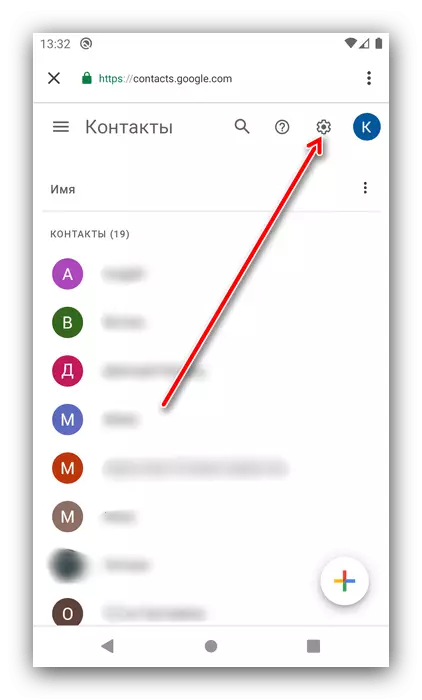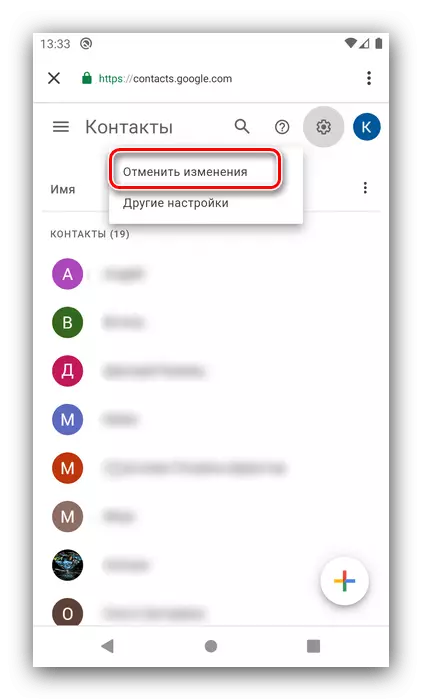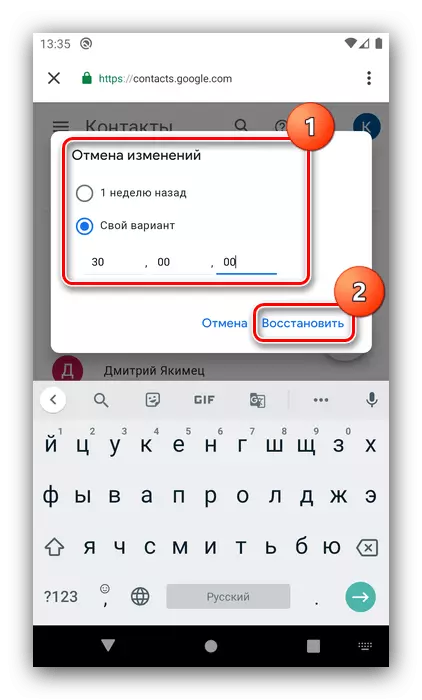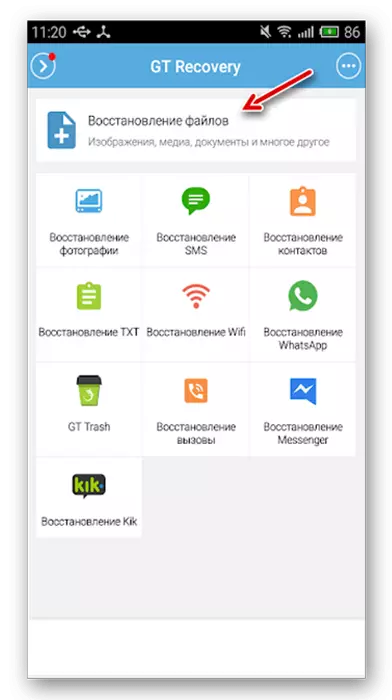Чекор 1: Оневозможи синхронизација
Пред неотповикливо отстранување на евиденцијата за контактирање на Android контакти, треба да ја оневозможите синхронизацијата со вашата сметка на Google и апликациите на Messenger како Viber и Whatsapp. Детали за оваа постапка може да се најдат во статијата на линкот подолу.
Прочитај повеќе: Оневозможи синхронизација на податоците на Андроид
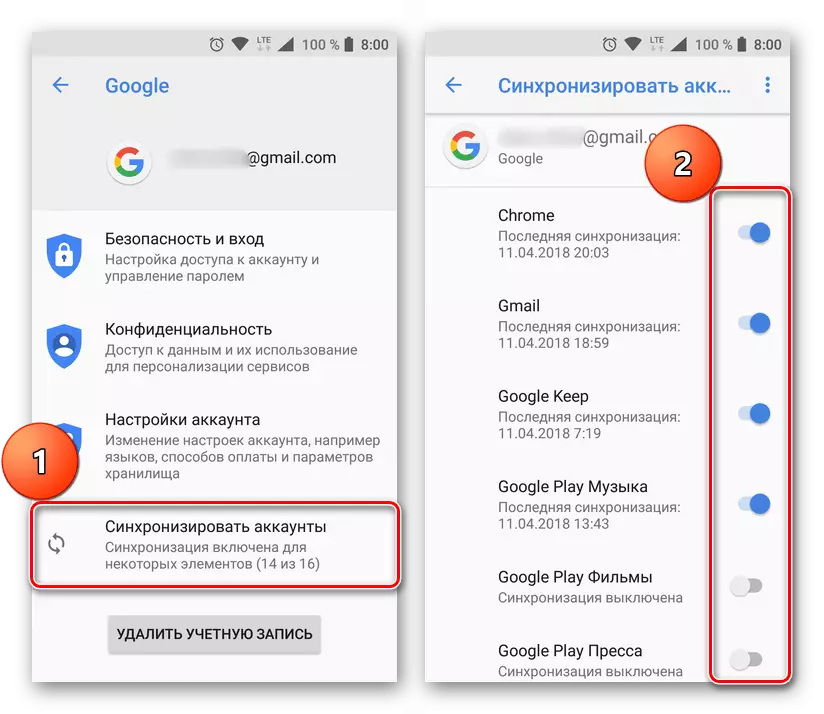
Фаза 2: Отстранување на контакти
Сега можеме да се движиме директно да ги отстраниме непотребните записи. За таа цел, можете да ја користите и стандардната адресар, која е вградена во "чиста" андроид десетина верзија и раствор од трети страни.Опција 1: Вграден
Можете да избришете контакти преку системска апликација според следниот алгоритам:
- Отворете го саканиот производ од главното мени.
- Најдете ги потребните записи во листата, а потоа одберете ја секоја долга допир, а потоа користете го копчето за отстранување на лентата со алатки.
- Потврдете ја операцијата.
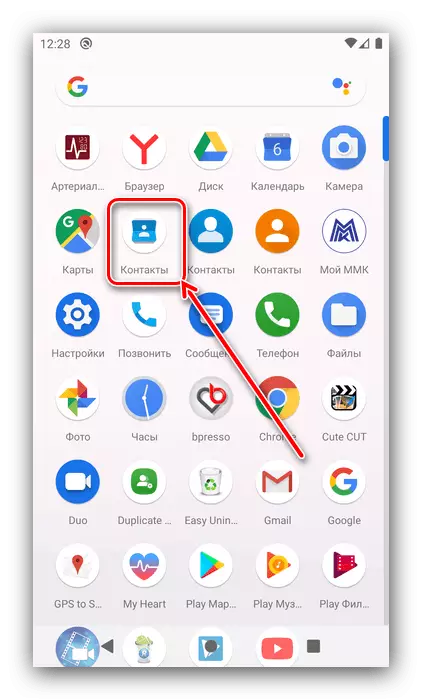

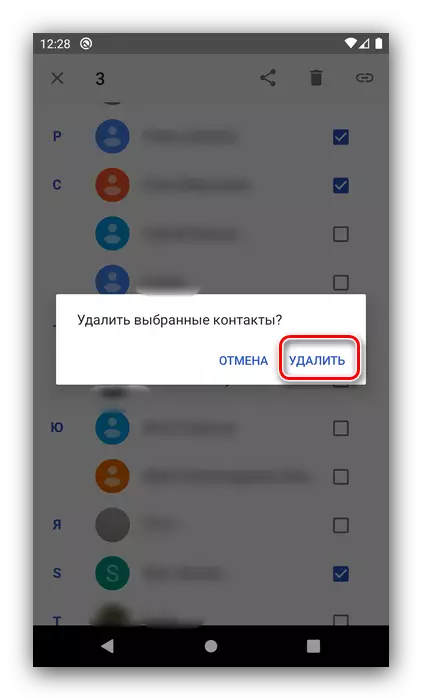
Подготвен - непотребни контакти ќе бидат избришани од меморијата на телефонот.
Опција 2: Вистински телефон
Ако поради некоја причина не одговарате на програмата за акции, можете да инсталирате софтвер од трети страни - на пример, комбинираниот вистински телефонски раствор.
Преземете вистински телефон од Google Play Market
- Отворете го бирачот, потоа допрете го табулаторот Контакти.
- Потоа, притиснете три точки на долниот десен и изберете "Избриши контакти".
- За да ја потенцирате позицијата, допрете го плоштадот до неговото име. Иако забележувајќи ги сите непотребни, кликнете "Избриши".
- Следно, кликнете "Да".
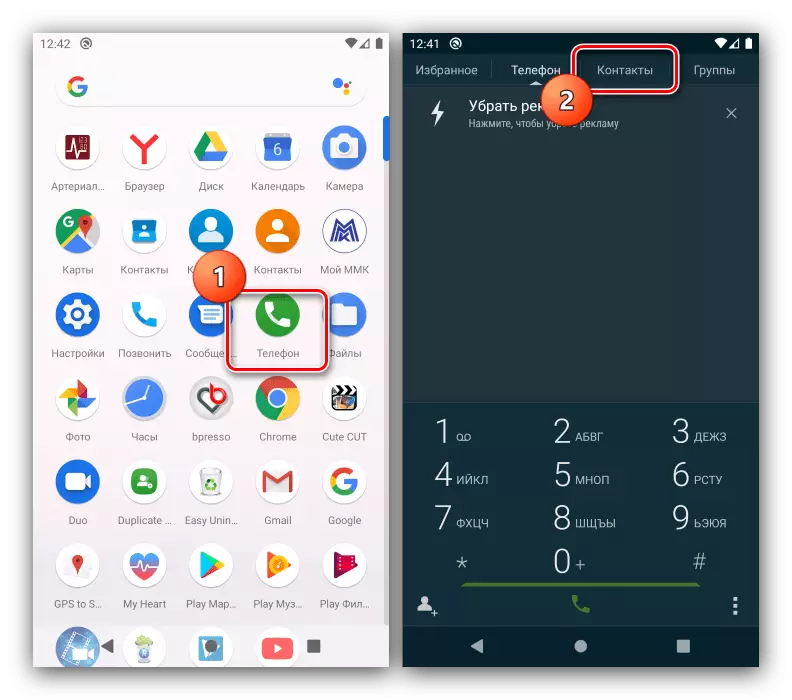
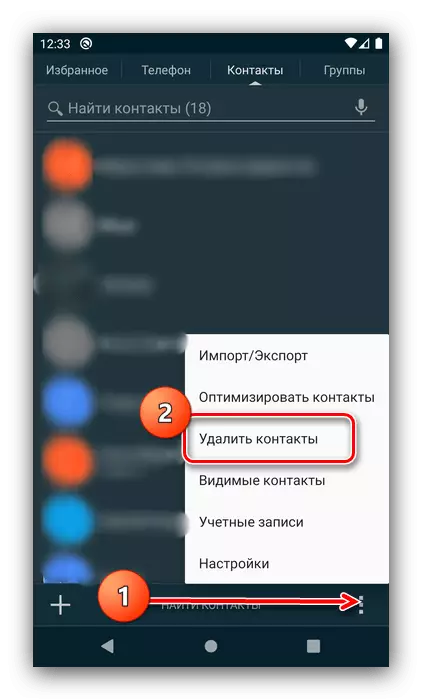
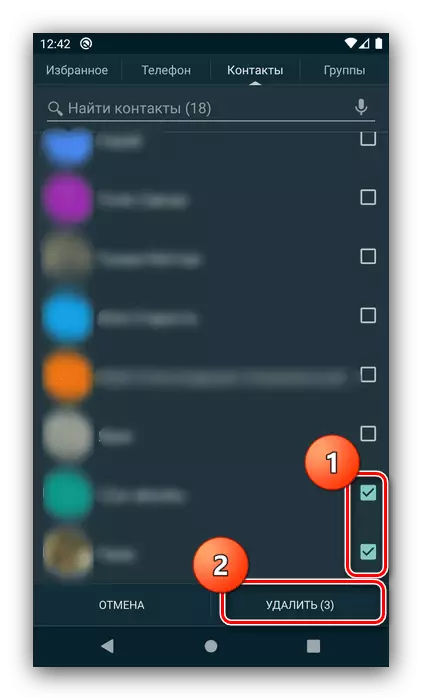
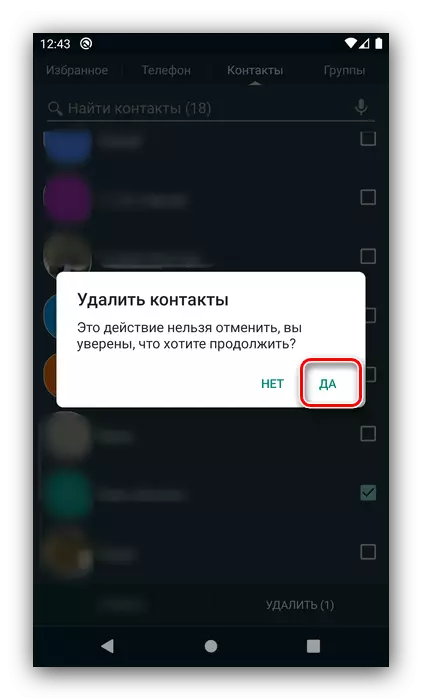
Процесот е едноставен, така што не треба да има проблеми со тоа.
Уште се појавуваат контакти
Во некои случаи, активностите опишани погоре може да бидат неефикасни. Главната причина за проблемот обично не е исклучена синхронизација, па прво проверете го извршувањето на првата фаза.
Ако сè е направено правилно, изворот на неуспехот може да биде записи што остана на вашата сметка на Google. Тие можат да се отстранат без многу тешкотии, акциите се следните:
- Отворете ги "Подесувањата" на телефонот.
- Скролувајте низ листата до Google и одете на него.
- Следно, кликнете на "Google Management" - "Започни".
- Отворете го јазичето "Прилагодувања за пристап" и допрете ја опцијата за контакт.
- Потребната страница ќе биде отворена преку прелистувачот, па одберете го саканиот ако не е доделен на стандардно.
- Означете ги евиденциите со долга допир, а потоа користете три точки на врвот на листата. Откако ќе се појави контекстното мени, одберете "Избриши", а потоа повторно притиснете го истото копче.
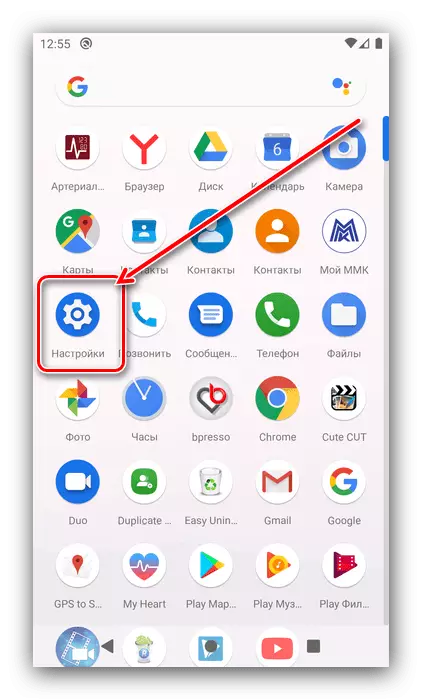
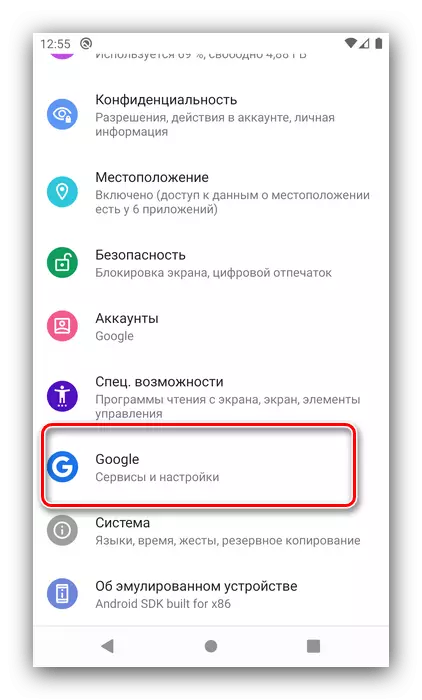
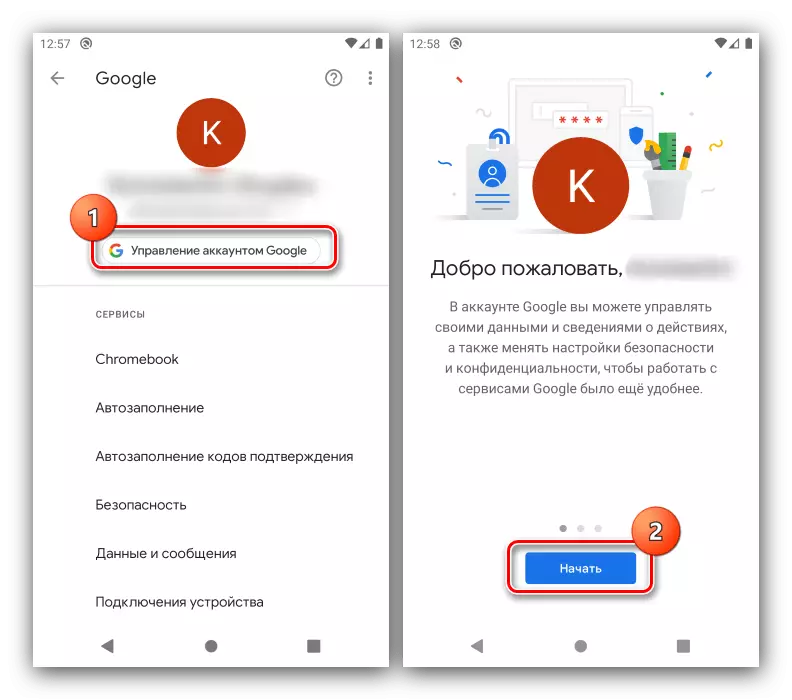
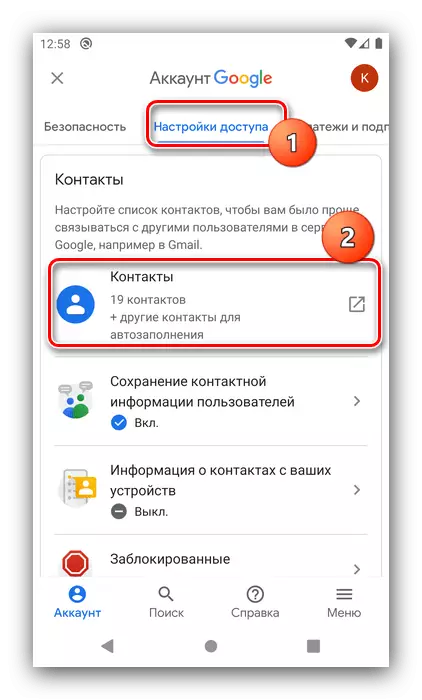
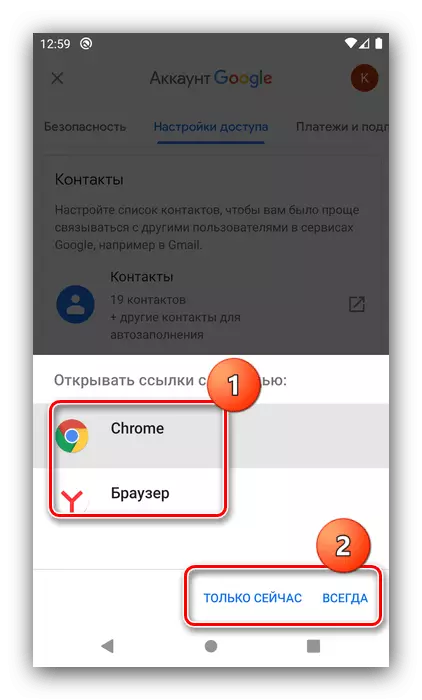
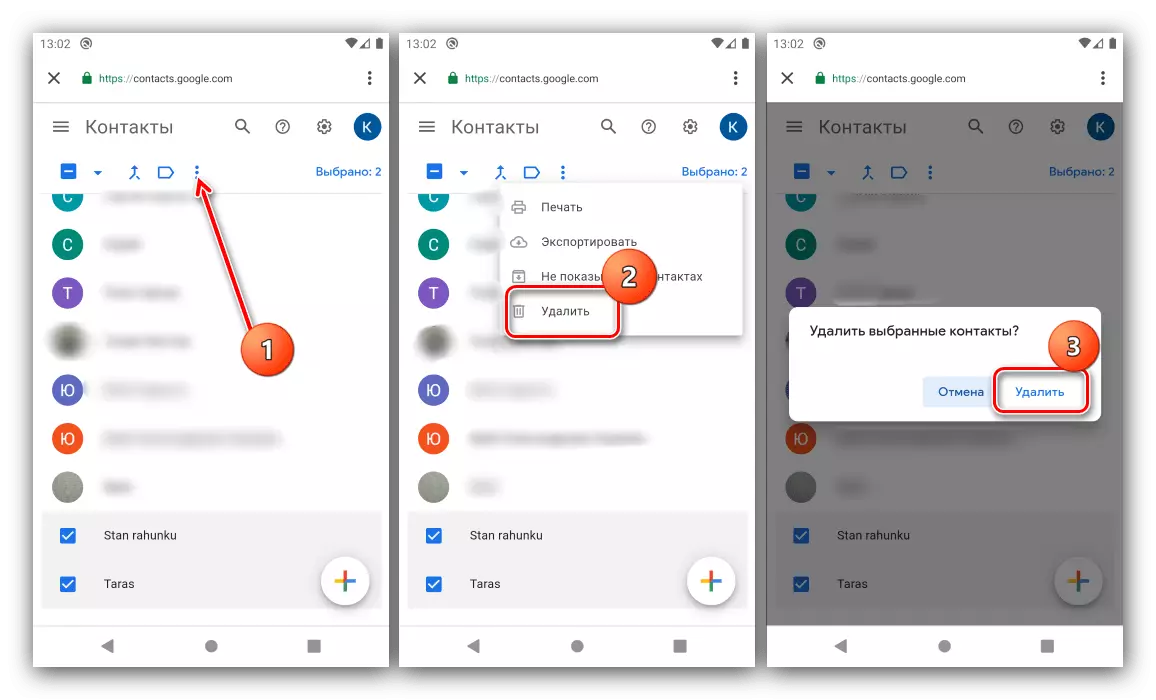
Сега, со последователни синхронизира, далечинските контакти повеќе нема да се појавуваат.
Како да се вратат случајно избришани записи
Ако погрешно отстранивте важен контакт, а во исто време инвалидска синхронизација, не е изгубено - има начин да се врати.
- Повторете го дејството на претходниот метод, но во чекор 6, користете го копчето со иконата на менувачот.
- Следно кликнете "Откажи промени".
- Сега одберете го привремениот интервал, до 30 дена, а потоа допрете "Restore" и почекајте додека не се вратат податоците.
- Ако контактите беа отстранети пред повеќе од еден месец, тогаш единствената достапна опција е да ги вратите датотеките според една од инструкциите од соодветната статија.
Прочитај повеќе: Враќање на далечински датотеки на Андроид